手机怎么设置粉笔字 PS制作粉笔字的步骤
手机怎么设置粉笔字,随着智能手机的普及,人们对于手机设置的需求也越来越多样化,而其中一个备受关注的设置就是粉笔字设置,它能够让我们的文字更加独特而富有艺术感。如何在手机上设置粉笔字呢?下面将为大家介绍一下制作粉笔字的步骤。无论是为了个性化还是为了装饰文字,都让我们一起来探索手机设置中的粉笔字功能吧!
PS制作粉笔字的步骤
具体方法:
1.首先我们打开ps,新建图层。像素是1280X720,分辨率300,当然数值都是随意的,我这里随便选了一个尺寸,新建好背景层后,同样的我们还是复制一层图层,快捷键CTRL+J,如图:

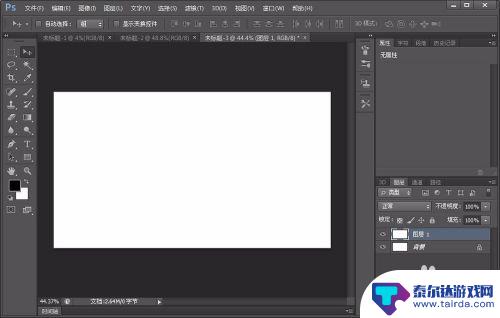
2.我们选择颜色拾取器的面板,选择黑色。因为这里要做粉笔字,我们为了便于真实的反应粉笔字的效果,当然要用黑板了,用填充工具填充黑色,如图:
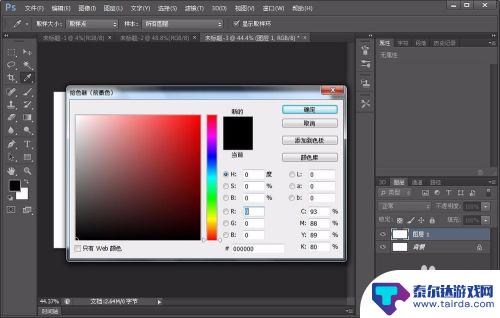
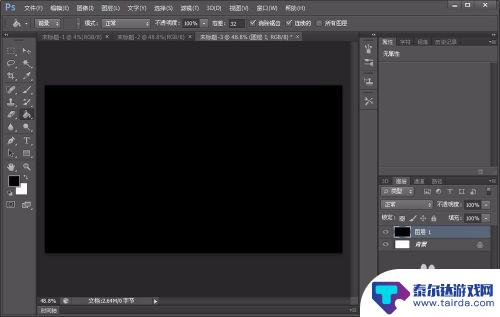
3.黑板准备好之后,我们选择工具栏的文字横排工具。然后打上几个字,我这里用的是“粉笔字的制作”,大家可以随意,当然字体颜色就还是白色吧,便于区分黑色的背景,如图:


4.接下来我们把文字的颜色改成跟黑色相近点的颜色,然后给文字描边,边的颜色就是白色了,数值默认是3,就默认就好了,如图:
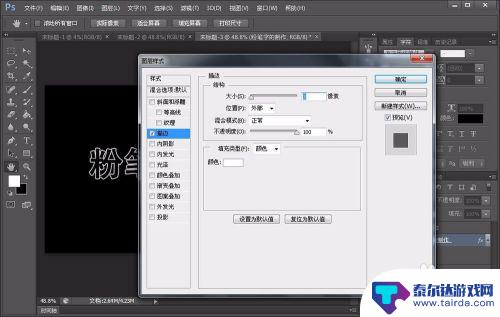

5.然后我们新建1个透明图层,然后用矩形工具沿着文字画一个框,正好把整个文字框住为好,然后用填充工具填充白色,如图所示:
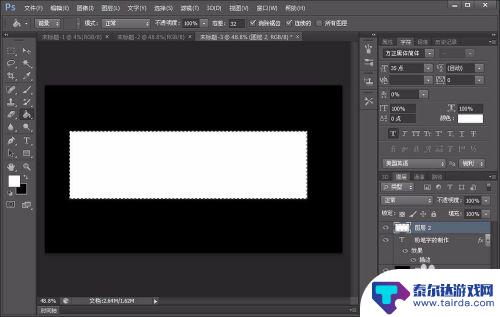
6.然后选择滤镜选项,杂色,添加杂色。数量可以多点,然后选择高斯分布,最后的单色也要选择上,设置好之后,点击确定。如图:
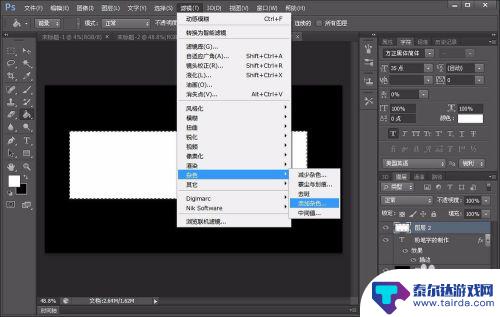
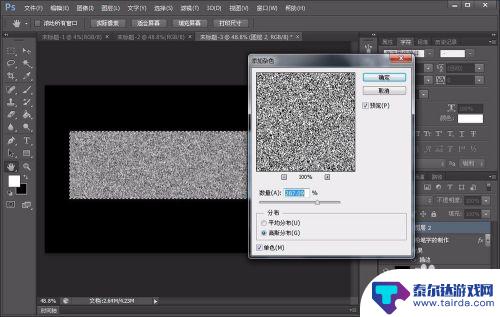
7.接着选择滤镜选项,模糊,动感模糊。这里调整好角度,最好是斜着点,然后选择距离像素,这里用的是40,如图:


8.两个滤镜添加完之后,我们选择刚才的滤镜图层,右击,选择创建剪贴蒙版,这样滤镜的效果就叠加在字体上了,如图的效果:
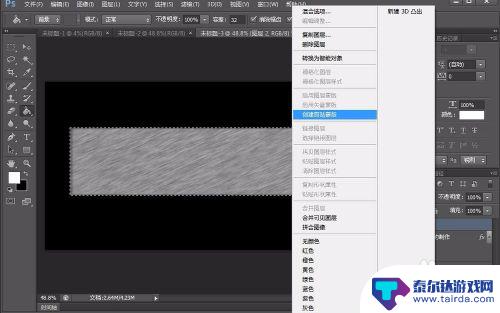

9.为了使得的粉笔的效果更好明显,我们选择图像-调整-色阶,把白度和黑度都调整一下,使得黑白对比更加强烈一点,这样粉笔字就做完了。
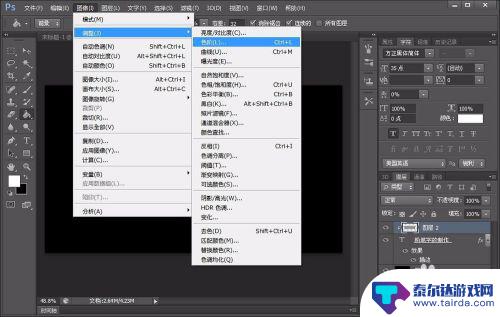


以上是手机设置粉笔字的全部内容,希望这些方法可以帮助到大家,如果还有不懂的地方,请按照小编提供的步骤进行操作。















